Saber cómo codificar un sitio web es una habilidad útil cuando estás creando un sitio web. Este artículo te guía a través de los 18 pasos necesarios para codificar un sitio web de manera efectiva. Cubrimos todo, desde entender la diferencia entre sitios web estáticos y dinámicos hasta abordar los desafíos comunes. También discutimos los lenguajes de programación populares para codificar un sitio web, los desafíos comunes y algunas alternativas fáciles a codificar un sitio desde cero. Comencemos.
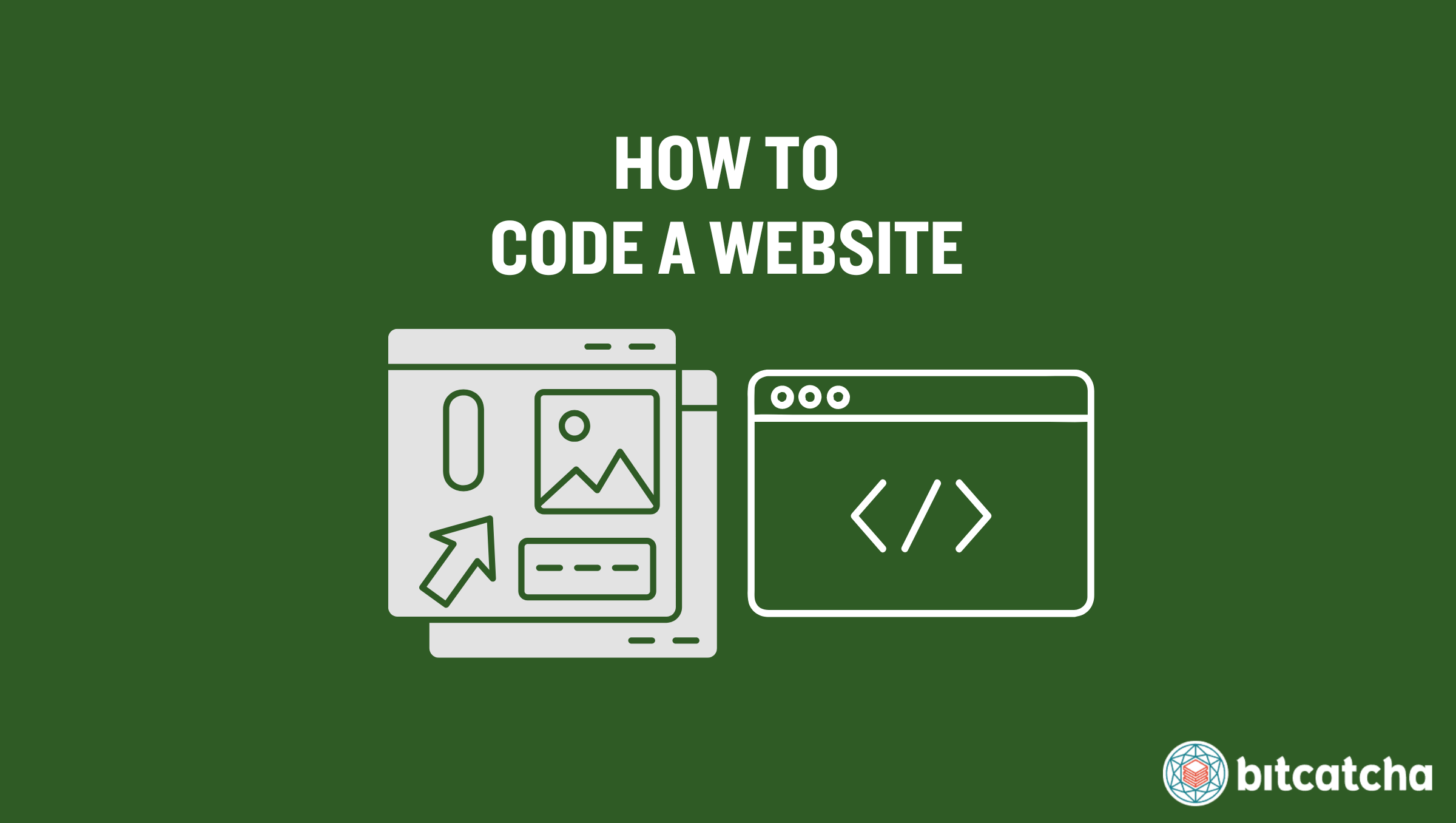
Tabla de contenido
- Define el propósito de tu sitio web
- Elige un editor de código
- Configura tu index.html
- Configura un formulario de contacto
- Configura un 404.html
- Configura otros documentos HTML
- Vincula tus documentos HTML
- Crea una hoja de estilos CSS
- Agrega reglas CSS
- Haz tu sitio web responsive
- Agrega JavaScript para hacer tu sitio web interactivo
- Crea una base de datos MySQL
- Conecta tu sitio web con la base de datos
- Genera un mapa del sitio XML
- Prueba tu sitio web
- Registra un nombre de dominio
- Regístrate para alojamiento web
- Implementa tu sitio web
1. Define el propósito de tu sitio web
El primer paso para codificar un sitio web es definir su propósito. El propósito de un sitio web se refiere a su función principal y objetivo. Definir claramente el propósito de tu sitio web asegura que planifiques las páginas web necesarias, los requisitos técnicos y los elementos de diseño desde el principio antes de comenzar a codificar.
Por ejemplo, el propósito de un sitio web de generación de leads es capturar información de clientes potenciales. La codificación para este tipo de sitio requiere implementar llamadas a la acción (CTA) prominentes, formularios para recopilar información del usuario y contenido persuasivo que aliente a los visitantes a tomar medidas. La codificación también debe admitir la captura de datos fácil y la integración con sistemas de gestión de relaciones con clientes (CRM).
2. Elige un editor de código
El segundo paso es elegir un editor de código. Un editor de código es una aplicación de software que proporciona herramientas para escribir y editar código. Muchos editores de código están disponibles gratuitamente y ofrecen varias características para agilizar la codificación, como resaltado de sintaxis, autocompletado de código y herramientas de depuración. El resaltado de sintaxis te ayuda a leer el código más fácilmente al colorear diferentes elementos del código. El autocompletado de código sugiere posibles finales para tu código a medida que escribes, lo que acelera el proceso de codificación y reduce los errores. Las herramientas de depuración te ayudan a encontrar y corregir errores en tu código de manera eficiente.
Nuestro editor de código recomendado es Visual Studio Code. Visual Studio Code tiene una extensión llamada Live Server que te permite codificar tu sitio web localmente sin necesidad de pagar por un servidor. Esto significa que Live Server crea un servidor local en tu máquina que permite una vista previa en tiempo real de tu sitio web mientras lo codificas.
3. Configura tu index.html
El tercer paso es configurar tu archivo index.html. El archivo index.html sirve como la página de inicio de tu sitio web. HTML (HyperText Markup Language) es el lenguaje estándar utilizado para crear y estructurar páginas web.
Configurar tu archivo index.html toma tres pasos. Primero, crea un nuevo archivo llamado index.html en el directorio raíz de tu sitio web. Segundo, abre el archivo index.html en tu editor de código y usa el atajo del editor para generar un documento HTML básico. Tercero, agrega elementos HTML esenciales a tu archivo index.html. Incluye un elemento <nav> para la barra de navegación, un elemento <div> o <main> para el contenido principal, un elemento <aside> para la barra lateral y un elemento <footer> para el pie de página.
4. Configura un formulario de contacto
El cuarto paso es configurar un formulario de contacto. Un formulario de contacto es una página que permite a los visitantes del sitio web enviarte mensajes directamente. Configura tu formulario de contacto en 2 pasos.
Primero, crea la estructura del formulario. Utiliza las etiquetas <form>, <label> y <input> para estructurar este formulario de contacto.
Segundo, agrega los elementos necesarios al formulario. Hay cuatro elementos clave a incluir.
El primer elemento es la etiqueta form. La etiqueta <form> crea el formulario e incluye atributos como action y method. El atributo action especifica dónde enviar los datos del formulario y el atributo method especifica cómo enviar los datos, como usar Post o Get. El segundo elemento es la etiqueta label. La etiqueta <label> define etiquetas para los elementos del formulario. Mejora la accesibilidad al asociar texto con campos de entrada específicos. El tercer elemento es la etiqueta input. La etiqueta <input> define los campos de entrada. Usa type=»text» para nombres, type=»email» para direcciones de correo electrónico y type=»submit» para el botón de envío. El cuarto elemento es la etiqueta textarea. La etiqueta <textarea> define un área de entrada más grande para el mensaje, lo que permite a los usuarios ingresar información detallada.
5. Configura un 404.html
El quinto paso es configurar una página 404.html. Un 404.html es una página de error personalizada que informa a los usuarios cuando llegan a un enlace roto o una página inexistente en tu sitio web. También los guía de vuelta al contenido útil. Configurar un 404.html toma 3 pasos simples.
Primero, crea el archivo 404.html. Hazlo creando un nuevo archivo llamado 404.html en el directorio raíz de tu sitio web. Segundo, informa claramente a los usuarios que no se pudo encontrar la página que están buscando. Incluye un mensaje que explique el error y les asegure que aún pueden encontrar contenido útil en tu sitio. Tercero, proporciona opciones de navegación. Dirige a los usuarios a la página de inicio o proporciona una función de búsqueda para ayudarles a encontrar el contenido que están buscando.
Hay 4 elementos clave para incluir en tu 404.html. El primer elemento es el encabezado. Un elemento <h1> debe indicar claramente «404 – Página no encontrada». El segundo elemento es el mensaje. Un elemento <p> debe informar a los usuarios que la página no existe. El tercer elemento es la navegación. Una etiqueta de ancla (<a>) debe dirigir a los usuarios de vuelta a la página de inicio. El cuarto elemento es el formulario de búsqueda. Un formulario de búsqueda simple ayuda a los usuarios a encontrar el contenido que están buscando.
6. Configura otros documentos HTML
El sexto paso es configurar otros documentos HTML. Los documentos HTML son páginas web individuales que componen tu sitio web. Cada uno sirve a un propósito específico para proporcionar un sitio completo y funcional. Hay 3 documentos HTML relevantes para incluir.
El primero es la página Acerca de. Una página Acerca de es un documento que proporciona información sobre tu empresa, incluyendo su historia, misión, equipo y datos de contacto. Para configurar tu página Acerca de, crea un archivo about.html en el directorio raíz. Asegúrate de que el contenido de esta página describa claramente lo que hace tu empresa, tus valores y quiénes están detrás de las operaciones.
El segundo es la página de preguntas frecuentes (FAQ). Una página de FAQ es un documento que aborda las preguntas más frecuentes sobre tus servicios o productos. Para configurar tu página de FAQ, crea un archivo faq.html en el directorio raíz. Organiza el contenido con preguntas comunes y sus respuestas correspondientes. Esto ayuda a los usuarios a encontrar información de manera rápida y sencilla.
El tercero es la página de Blog/Artículos. Una página de Blog/Artículos es un documento que enumera tus publicaciones de blog o artículos. Para configurar tu página de blog, crea un archivo blog.html en el directorio raíz. Incluye enlaces a las páginas de publicaciones individuales, resúmenes y fechas de publicación. Esto ayuda a los visitantes a acceder a tu contenido de manera eficiente y los alienta a explorar más tu sitio.
7. Vincula tus documentos HTML
El séptimo paso es vincular tus documentos HTML. Vincular documentos HTML es esencial para crear un sitio web cohesivo y permite a los usuarios navegar entre diferentes páginas sin problemas. Vincular documentos HTML toma dos pasos.
Primero, crea la estructura de enlaces. Usa etiquetas <a> para conectar diferentes páginas de tu sitio web. Una etiqueta <a> es un hipervínculo que dirige a los usuarios a otra página web.
Segundo, forma los elementos. Hay dos atributos clave a considerar aquí. El primero es el atributo href. El atributo href en la etiqueta <a> especifica la URL de la página a la que va el enlace. Le dice al navegador a dónde navegar cuando se hace clic en el enlace. El segundo es el texto del ancla. El texto entre las etiquetas <a> es el texto en el que se puede hacer clic que ven los usuarios. Debe ser descriptivo e indicar a dónde los lleva el enlace.
8. Crea una hoja de estilos CSS
El octavo paso es crear una hoja de estilos CSS. CSS (Cascading Style Sheets) es un lenguaje de hojas de estilo utilizado para dar estilo y diseñar páginas web. Crear una hoja de estilos CSS toma dos pasos.
Primero, crea un archivo .css en el directorio raíz de tu sitio web. Segundo, vincula este archivo .css en tus documentos HTML. Hazlo usando una etiqueta <link> al .css dentro de la sección <head> de cada archivo HTML.
Crear una hoja de estilos CSS y vincularla a tus documentos HTML te permite dar estilo a tu sitio web de manera consistente y mejorar su atractivo visual.
9. Agrega reglas CSS
El noveno paso es agregar reglas CSS a tu hoja de estilos. Las reglas CSS (Cascading Style Sheets) son instrucciones que le dicen al navegador cómo mostrar los elementos HTML en tu página web. Las reglas CSS mejoran la apariencia de tu sitio web y aseguran un diseño consistente en todas las páginas. Agregar reglas CSS toma 3 pasos.
Primero, identifica los elementos comunes para dar estilo. Estos elementos incluyen el cuerpo, encabezados, párrafos, enlaces, barra de navegación y pie de página. Dar estilo a estos elementos asegura que tu sitio web tenga una apariencia y sensación coherente.
Segundo, usa reglas comunes para dar estilo a estos elementos. Aplica propiedades como color, font-size, margin, padding, background-color y border para definir la apariencia visual de tu sitio web. Estas propiedades te ayudan a controlar el diseño, el espaciado y la estética general.
Tercero, entiende la cascada y la especificidad. La cascada se refiere a cómo se aplican los estilos en un orden jerárquico, donde los estilos definidos al final de la hoja de estilos tienen prioridad si se aplican varias reglas al mismo elemento. La especificidad determina qué regla CSS aplica el navegador cuando hay reglas conflictivas. La especificidad se calcula en función de los tipos de selectores utilizados, siendo los selectores de ID los de mayor especificidad que los selectores de clase.
10. Haz tu sitio web responsive
El décimo paso es hacer tu sitio web responsive. Un sitio web responsive es un sitio que se adapta automáticamente para verse bien y funcionar bien en todos los dispositivos, desde escritorios y tabletas hasta teléfonos inteligentes. Hacer tu sitio responsive toma tres pasos.
Primero, agrega la etiqueta meta viewport. Una etiqueta meta viewport es un elemento HTML que asegura que tu sitio web se escale correctamente en diferentes dispositivos. Coloca esta etiqueta en la sección <head> de tus documentos HTML.
Segundo, usa consultas de medios en tu CSS. Las consultas de medios te permiten aplicar diferentes estilos para diferentes tamaños de pantalla. Ajusta el diseño y el diseño en función del ancho del dispositivo. Esto asegura que tu contenido se muestre de manera óptima en cualquier tamaño de pantalla.
Tercero, implementa CSS Flexbox o Grid. Flexbox y Grid son módulos CSS que ayudan a crear diseños flexibles y adaptables. Estas herramientas te permiten organizar elementos de una manera que se ajuste sin problemas a varios tamaños de pantalla y orientaciones, brindando una experiencia de usuario consistente.
11. Agrega JavaScript para hacer tu sitio web interactivo
El undécimo paso es agregar JavaScript a tu sitio web para hacerlo interactivo. JavaScript es un lenguaje de programación que agrega interactividad y características dinámicas a tus páginas web. Agregar JavaScript toma tres pasos.
Primero, crea un archivo .js. Un archivo .js es un archivo JavaScript que contiene el código para agregar interactividad a tu sitio web. Coloca este archivo en el directorio raíz de tu sitio web. Segundo, agrega código al archivo .js. Escribe código JavaScript para implementar características interactivas como validación de formularios, actualizaciones de contenido dinámico y manejo de eventos. Esto hace que tu sitio web sea más atractivo y funcional para los usuarios.
Tercero, vincula el archivo .js a tus documentos HTML. Usa una etiqueta script para incluir el archivo JavaScript en tu HTML. Coloca esta etiqueta al final de la sección body para asegurar que el contenido HTML se cargue antes de que se ejecute el JavaScript.
12. Crea una base de datos MySQL
El duodécimo paso es crear una base de datos MySQL. Una base de datos MySQL es un sistema de gestión de bases de datos relacionales que se utiliza para almacenar y administrar datos. Es esencial si tu sitio web requiere almacenar datos o necesita ser dinámico. Es un paso crucial para los sitios web que requieren persistencia de datos e interacciones complejas de datos.
Hay cuatro pasos para instalar y configurar MySQL. Primero, descarga e instala MySQL desde el sitio web oficial. Segundo, ejecuta el servidor MySQL. Tercero, asegura tu instalación estableciendo una contraseña de root y configurando ajustes de seguridad. Cuarto, crea una nueva base de datos y un usuario, y otorga los permisos necesarios.
También hay alternativas de MySQL disponibles, como PostgreSQL, MariaDB, SQL Server y Oracle. Elige un tipo de base de datos basándote en tus requisitos específicos del proyecto o preferencia personal.
13. Conecta tu sitio web con la base de datos
El decimotercer paso es conectar tu sitio web con la base de datos. Una conexión de base de datos es crucial para los sitios web que requieren actualizaciones de datos en tiempo real e interacciones de usuarios, ya que permite que el frontend y el backend «hablen» entre sí. El frontend (o lado del cliente) es la parte del sitio web con la que los usuarios interactúan directamente e incluye páginas web, botones y formularios. El backend (o lado del servidor) es donde el servidor, la aplicación y la base de datos trabajan juntos para crear y administrar el contenido dinámico que se ve en el frontend. Esta comunicación entre frontend y backend permite a los usuarios recuperar, insertar o cambiar datos de forma dinámica.
El proceso de conectar tu sitio web y la base de datos implica tres pasos. Primero, crea scripts del lado del servidor. Escribe scripts en un lenguaje del lado del servidor, como Python, Node.js (JavaScript), Java o PHP. Estos scripts manejan la comunicación entre el frontend y la base de datos. Segundo, escribe scripts para recuperar datos. Estos scripts consultan la base de datos para recuperar datos y enviarlos de vuelta al frontend, y permiten que el sitio web muestre contenido dinámico. Tercero, escribe scripts para insertar o cambiar datos. Estos scripts toman datos del frontend, los insertan en la base de datos o actualizan los datos existentes, lo que permite a los usuarios interactuar y modificar el contenido.
14. Genera un mapa del sitio XML
El decimocuarto paso es generar un mapa del sitio XML. Un mapa del sitio XML (Extensible Markup Language) es un archivo que enumera todas las URL de tu sitio web para ayudar a los motores de búsqueda a entender la estructura de tu sitio. Este paso es crucial para mejorar el SEO (Search Engine Optimization) de tu sitio web y hacer que sea más fácil para los usuarios encontrar tu contenido en línea.
Generar un mapa del sitio XML toma 2 pasos. Primero, crea un mapa del sitio XML. Usa una herramienta de generación de mapas del sitio como XML-sitemaps.com o crea manualmente un archivo XML. Segundo, envía el mapa del sitio XML a motores de búsqueda como Google usando herramientas como Google Search Console. Esto mejora la visibilidad de tu sitio web y asegura que los motores de búsqueda indexen todas las páginas relevantes.
15. Prueba tu sitio web
El decimoquinto paso es probar tu sitio web. Probar tu sitio web en localhost te permite identificar y solucionar problemas en un entorno controlado antes de hacer que tu sitio esté en vivo. Asegura que tu sitio web funcione correctamente y brinde una experiencia de usuario perfecta. Hay dos opciones principales para probar tu sitio web en localhost.
La primera es usando una aplicación de desarrollo web local. Una aplicación de desarrollo web local es una herramienta como XAMPP, WAMP o MAMP que te permite alojar tu sitio web en tu máquina local. Estas aplicaciones proporcionan un entorno completo para ejecutar servidores PHP, MySQL y Apache/Nginx.
La segunda es usando una extensión de desarrollo web en tu editor de código. Dependiendo del editor de código que hayas elegido, puede venir con una extensión que facilita las pruebas locales. Visual Studio Code tiene una extensión llamada Live Server que crea un servidor local para tu sitio web. Esto te permite ver los cambios en tiempo real mientras codificas y ayuda enormemente en el proceso de prueba.
16. Registra un nombre de dominio
El decimosexto paso es registrar un nombre de dominio. Un nombre de dominio es una dirección única que hace que tu sitio web sea accesible para los usuarios en Internet, como www.wikipedia.org. Registra tu nombre de dominio en dos pasos.
Primero, elige un nombre de dominio. Selecciona un nombre de dominio que refleje el propósito de tu sitio web y sea fácil de recordar. Este nombre es la forma principal en que los usuarios encuentran y reconocen tu sitio.
Segundo, registra el dominio. Busca la disponibilidad de tu dominio deseado y luego sigue el proceso de registro. Esto implica crear una cuenta, proporcionar información de contacto y pagar una tarifa de registro.
17. Regístrate para alojamiento web
El decimoséptimo paso es registrarse para alojamiento web. El alojamiento web es un servicio que proporciona los servicios de almacenamiento de archivos y los recursos necesarios para hacer que tu sitio web sea accesible en Internet. Configurar el alojamiento web toma tres pasos.
Primero, elige un proveedor de alojamiento web adecuado. Muchos alojamientos web también ofrecen servicios de registro de dominios incluidos en sus planes de alojamiento, lo que simplifica el proceso de configuración. Elegir un servicio en paquete te permite omitir el paso de registro de dominio anterior. Segundo, regístrate para un plan de alojamiento que se adapte a los requisitos de tu sitio web. Completa el proceso de registro proporcionando tus detalles y realizando el pago.
Tercero, apunta tu nombre de dominio a tu alojamiento web. Ten en cuenta que esto solo se aplica a quienes registraron sus dominios por separado. Para hacer esto, accede a la configuración de DNS en tu cuenta de registrador de dominio. Reemplaza los servidores de nombres existentes con los servidores de nombres proporcionados por tu proveedor de alojamiento web. Esto conecta tu nombre de dominio a tu cuenta de alojamiento web. Permite algo de tiempo para que los cambios se propaguen a través de Internet.
18. Implementa tu sitio web
El decimoctavo paso es implementar tu sitio web. Implementar tu sitio web lo hace estar en vivo y accesible para los usuarios en Internet. Implementar tu sitio web toma cinco pasos.
Primero, sube tus archivos al servidor web. Usa un cliente FTP (File Transfer Protocol) como FileZilla o el administrador de archivos del proveedor de alojamiento web para subir los archivos de tu sitio web (HTML, CSS, JavaScript, imágenes, etc.) al servidor web.
Segundo, configura los ajustes de conexión de la base de datos en tus scripts del lado del servidor si tu sitio web usa una base de datos. Tercero, asegúrate de que los permisos necesarios de archivos y directorios estén configurados correctamente en tu servidor web. Cuarto, prueba tu sitio web. Después de subir tus archivos, visita el dominio de tu sitio web para asegurarte de que todo funcione correctamente. Prueba todos los enlaces, formularios y elementos interactivos para confirmar que funcionan como se espera. Quinto, monitorea y mantén regularmente tu sitio web para problemas de rendimiento y seguridad. Mantén tu software y scripts actualizados para asegurar que tu sitio web permanezca seguro y funcione sin problemas.
¿Puedo codificar un sitio web completo desde cero?
Sí, puedes codificar un sitio web completo desde cero. Este enfoque es completamente factible, ya sea que desees crear un sitio web estático o dinámico. La codificación desde cero también se prefiere cuando deseas un sitio web altamente personalizado y ligero. Tienes control total sobre el diseño, la funcionalidad y el rendimiento, lo que te permite adaptar el sitio web para satisfacer tus necesidades y preferencias específicas. Aquellos que no tienen una alta competencia en codificación tienen la opción de usar herramientas de codificación, incluidas aquellas impulsadas por IA (Inteligencia Artificial), para ayudar a generar código.
Sitio web estático vs dinámico: ¿Cuál es la diferencia?
La diferencia entre un sitio web estático y dinámico es que un sitio web estático sirve contenido fijo desde el servidor, mientras que un sitio web dinámico genera contenido sobre la marcha en función de las interacciones del usuario y otras variables.
Un sitio web estático involucra solo HTML y CSS. Estas tecnologías se utilizan para crear la estructura y el estilo de las páginas web. JavaScript se usa para agregar interactividad, como animaciones, validaciones de formularios y contenido dinámico simple. Sin embargo, el contenido central de un sitio web estático permanece sin cambios a menos que se actualice manualmente. Para cada página, hay un archivo HTML correspondiente, como index.html para la página de inicio y about-us.html para la página Acerca de nosotros. Debes editar cada archivo HTML individualmente si necesitas actualizar el encabezado o el pie de página.
Un sitio web dinámico va más allá de HTML, CSS y JavaScript al usar una base de datos y scripts del lado del servidor. Los lenguajes del lado del servidor como Python, Node.js (JavaScript), PHP o Java interactúan con la base de datos para recuperar y mostrar datos dinámicamente. Por ejemplo, un sitio de comercio electrónico verifica continuamente la base de datos para conocer la disponibilidad de productos, y un sitio de WordPress genera páginas (por ejemplo, Acerca de nosotros) dinámicamente ensamblando componentes como el encabezado, el cuerpo, la barra lateral y el pie de página sobre la marcha. Hacer un cambio en un componente como el encabezado solo requiere actualizar un solo archivo, que luego se usa en varias páginas. Esto hace que los sitios web dinámicos sean más adaptables y receptivos a las entradas del usuario y otras variables, y permite experiencias de usuario más complejas e interactivas.
¿Puedo codificar un sitio web completo usando IA?
Sí, puedes codificar un sitio web completo usando IA (Inteligencia Artificial). Las herramientas generativas de IA como Microsoft Copilot ayudan al sugerir código mientras construyes todas tus páginas HTML. Estas herramientas de IA generan fragmentos de código para HTML, CSS y JavaScript para hacer que el proceso de codificación sea más rápido y eficiente. La clave para usar efectivamente la IA para codificar es proporcionar indicaciones claras y efectivas. También verifica y ajusta la salida generada por la IA para asegurarte de que cumpla con tus requisitos específicos. Además, puedes considerar usar uno de los editores HTML recomendados para ayudarte aún más a codificar tu sitio web.
¿Cuáles son los lenguajes de programación populares para codificar un sitio web?
3 lenguajes de programación populares para codificar un sitio web son Node.js, PHP y Python. Cada uno ofrece ventajas distintas que se adaptan a diferentes aspectos del desarrollo web. Todos tienen una extensa documentación y comunidades activas con amplios recursos para aprender y solucionar problemas. Muchos proyectos y repositorios de código abierto en GitHub ofrecen ejemplos prácticos y proyectos para ayudarte a dominar estos 3 lenguajes en escenarios del mundo real.
¿Qué es Node.js?
Node.js es un entorno de tiempo de ejecución que te permite ejecutar JavaScript en el lado del servidor. No es un framework, sino que proporciona una plataforma para construir aplicaciones web escalables y eficientes.
Node.js tiene 4 fortalezas principales. En primer lugar, es asincrónico y orientado a eventos, lo que es ideal para aplicaciones en tiempo real. En segundo lugar, te permite usar JavaScript tanto para el desarrollo front-end como back-end, simplificando el proceso de desarrollo. En tercer lugar, maneja numerosas conexiones concurrentes de manera eficiente. Por último, Node.js ofrece un alto rendimiento con baja latencia debido a su arquitectura no bloqueante.
¿Qué es PHP?
PHP es un lenguaje de scripting del lado del servidor diseñado para el desarrollo web. No es un framework, sino un lenguaje utilizado para crear páginas web dinámicas y aplicaciones.
PHP tiene 4 fortalezas principales. En primer lugar, proporciona estructura y componentes reutilizables, acelerando el desarrollo. En segundo lugar, incluye características de seguridad integradas para proteger contra vulnerabilidades comunes. En tercer lugar, se integra fácilmente con varias bases de datos y tiene una curva de aprendizaje suave, lo que lo hace accesible para principiantes. Por último, PHP se beneficia de un amplio soporte, con una gran comunidad que contribuye a una gran cantidad de recursos, bibliotecas y frameworks.
¿Qué es Python?
Python es un lenguaje de programación de alto nivel y propósito general conocido por su legibilidad y versatilidad. No es un framework, pero a menudo se usa con frameworks para mejorar el desarrollo web. Frameworks como Django y Flask proporcionan una forma estructurada de construir aplicaciones. Incluyen herramientas integradas para tareas comunes como enrutamiento y administración de bases de datos, y mejoran la seguridad al ofrecer protección contra vulnerabilidades comunes.
Python tiene 4 fortalezas principales. En primer lugar, su sintaxis clara y fácil de leer reduce la probabilidad de errores. En segundo lugar, es versátil y se utiliza en varios dominios como desarrollo web, ciencia de datos y automatización. En tercer lugar, Python tiene un ecosistema extenso de bibliotecas y frameworks que admiten una amplia gama de aplicaciones. Por último, Python cuenta con el respaldo de una comunidad grande y activa que contribuye con documentación completa, tutoriales y módulos de terceros.
¿Cuáles son los desafíos al codificar un sitio web?
Hay 4 desafíos al codificar un sitio web. El primero es asegurarse de que los errores HTTP como 404 (No encontrado) y 500 (Error interno del servidor) se gestionen bien. Implementar páginas de error personalizadas y un registro de errores sólido ayuda a identificar y resolver cualquier problema rápidamente.
El segundo desafío es garantizar la compatibilidad entre navegadores. Probar tu sitio web en múltiples navegadores y usar herramientas como polyfills y resets de CSS ayuda a lograr compatibilidad. Los polyfills son código JavaScript que proporciona funcionalidad moderna en navegadores antiguos que no la admiten de forma nativa. Los resets de CSS son hojas de estilo que estandarizan la apariencia de los elementos en diferentes navegadores eliminando el estilo predeterminado.
El tercer desafío es garantizar un diseño responsive en todos los dispositivos. Usar técnicas de diseño responsive (por ejemplo, diseños de cuadrícula flexibles, consultas de medios, imágenes responsive) ayuda a lograr esto.
El cuarto desafío es manejar el SEO (Search Engine Optimization). Asegúrate de usar las etiquetas HTML adecuadas, etiquetas meta y datos estructurados para ayudar a los motores de búsqueda a entender tu contenido. Métodos como incrustar CSS y minimizar JavaScript son formas de mejorar la velocidad de la página y mejorar el SEO.
¿Cómo manejo los códigos de error HTTP?
Hay 3 pasos para manejar efectivamente los códigos de error HTTP. El primero es minimizar los errores 404. Un error 404 ocurre cuando no se encuentra una página. Verifica regularmente tu sitio web en busca de enlaces rotos y URL obsoletas con herramientas como Google Search Console para reducir la aparición de estos errores. El segundo es usar páginas 404 útiles. Informa a los usuarios que no se pudo encontrar la página que están buscando y también proporciona enlaces para volver a la página de inicio o una barra de búsqueda. El tercero es evitar exponer demasiada información. Asegúrate de que tus mensajes de error, especialmente para errores del lado del servidor como 500 (Error interno del servidor), no expongan información confidencial sobre tu servidor o aplicación.
¿Puedo codificar un sitio web antes de alojarlo?
Sí, puedes codificar un sitio web antes de alojarlo. Es una práctica común desarrollar y probar tu sitio web localmente en tu computadora antes de implementarlo en un servidor de producción. Este enfoque te permite construir y perfeccionar tu sitio en un entorno controlado sin necesidad de una conexión a Internet o un alojamiento web. Cuando estés listo para comenzar a alojar tu sitio web, asegúrate de que el alojamiento web que elijas admita las tecnologías y los lenguajes que usaste para codificar tu sitio web. Por ejemplo, aquellos que usaron PHP, Python o Node.js deben asegurarse de que su host elegido admita estos. Consulta nuestra lista de los mejores alojamientos web aptos para desarrolladores para opciones de alojamiento que satisfacen diversas necesidades y tecnologías de desarrollo.
¿Cuáles son las alternativas a codificar un sitio web?
Hay tres alternativas principales a codificar un sitio web: usar un creador de sitios web, usar el CMS de WordPress o contratar a un desarrollador web. Un creador de sitios web es una herramienta que proporciona una interfaz de arrastrar y soltar, que te permite simplemente arrastrar elementos como cuadros de texto, imágenes y botones a una página y colocarlos donde desees en lugar de codificar manualmente tu sitio web. WordPress es un sistema de gestión de contenido (CMS) que permite a los usuarios crear y administrar sitios web utilizando temas y plugins de WordPress listos para usar. Contratar a un desarrollador web implica contratar a un profesional para diseñar y construir un sitio web adaptado a tus necesidades específicas.
Es posible construir un sitio web desde cero usando cualquiera de estas 3 alternativas si no estás seguro de tus habilidades para codificar un sitio web, o si simplemente deseas ahorrar tiempo.
¿Cuáles son las ventajas de usar un creador de sitios web?
Hay dos ventajas de usar un creador de sitios web. La primera es la interfaz de arrastrar y soltar. Los creadores de sitios web proporcionan una interfaz fácil de usar de arrastrar y soltar, que te permite diseñar y personalizar tu sitio web sin ningún conocimiento de codificación. La segunda es que los creadores de sitios web a menudo vienen con servicios de alojamiento integrados. Esto simplifica el proceso y asegura que tu sitio web esté en vivo tan pronto como termines de construirlo. Consulta nuestra lista de los mejores creadores de sitios web para encontrar el creador de sitios web perfecto para tu sitio.
¿Cuáles son las ventajas de usar WordPress?
Hay dos ventajas de usar WordPress. La primera es su alta personalización. WordPress te permite usar temas y plugins para diseñar y adaptar tu sitio a tus preferencias específicas, incluso sin conocimientos de codificación. Aquellos con habilidades de codificación también pueden personalizar aún más su sitio editando el código subyacente de temas y plugins. La segunda ventaja es su escalabilidad a medida que tu sitio web crece. Obtén más información sobre cómo construir un sitio de WordPress con nuestra guía completa.
¿Cuáles son las ventajas de contratar a un desarrollador web?
Hay tres ventajas de contratar a un desarrollador web. La primera es poder crear un sitio web totalmente personalizado que garantice una presencia en línea única. La segunda es que los desarrolladores web aportan experiencia profesional y dominio de lenguajes de codificación y CMS importantes. Garantizan que tu sitio web se construya con las mejores prácticas, se optimice para el rendimiento y cumpla con los últimos estándares web. La tercera es que te brinda un enfoque sin complicaciones, ya que el desarrollador web es responsable de construir tu sitio. Lee nuestra guía para descubrir los mejores lugares para contratar a un desarrollador web.
